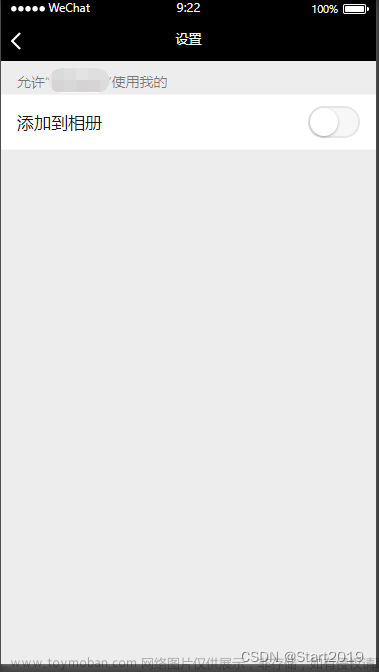图例:红框区域,使其标题区与胶囊对齐
 文章来源:https://www.toymoban.com/news/detail-671871.html
文章来源:https://www.toymoban.com/news/detail-671871.html
一、组件 navigation.vue
<template>
<view class="nav_name">
<view class="nav-title" :style="{
'color' : props.color,
'padding-top' : top+'rpx',
'background' : props.bgColor,
'height' : tops+'rpx',
'line-height' : tops+'rpx'
}">
<view v-if="props.isReturn===0" class="nav-back" @click="returns()">
<image src="@/static/report/back_icon.png" mode=""></image>
</view>
<view v-else-if="props.isReturn===1" class="nav-back nav-icon" @click="returns()">
<image :src="props.returnIcon" mode=""></image>
</view>
<view v-else class="nav-back"></view>
<view class="nav-name" :style="{'text-align':props.isCenter?'center;':'left;'}">{{props.title_name}}</view>
</view>
<view :style="{height: top+tops+'rpx'}"></view>
</view>
</template>
<script setup>
import { defineProps,ref } from 'vue'
import { onLoad, onShow } from "@dcloudio/uni-app";
const props = defineProps({
title_name:{ // 标题名
type:String,
required: true
},
isReturn:{ // 0是返回键 1自定义传的图标 >1是不传任何图标
type:Number,
required: true
},
returnIcon:{ // 定义传递的图标地址
type:String,
required: true
},
color:{ // 文字颜色
type:String,
required: true
},
bgColor :{ // 背景颜色
type:String,
required: true
},
isCenter:{ // 文字是否居中
type:Boolean,
required: true
}
})
const isLast=ref(false)
const top=ref(0)
const tops=ref(100)
const emit = defineEmits(['iconClick'])
onShow(()=>{
getLast()
getTopWeiXin()
})
// 返回的箭头
const returns=()=>{
if(props.isReturn===0){
if(isLast.value){
uni.switchTab({
url:'/pages/index/index' //返回首页
})
}else{
uni.navigateBack({
delta: 1 //返回上一页
});
}
}else if(props.isReturn===1){
// 自定义图标操作
emit('iconClick')
}
}
// 获取小程序安全区域的高度
const getTopWeiXin=()=>{
top.value = parseInt(uni.getSystemInfoSync().statusBarHeight * 750 / uni.getSystemInfoSync().windowWidth)
uni.setStorageSync('top', top.value);
}
// 获取有无上一页
const getLast=()=>{
let pages = getCurrentPages();//当前页
if(pages.length == 1){
isLast.value = true
}else{
isLast.value = false
}
}
</script>
<style lang="scss" scoped>
.nav_name{
.nav-title{
position: fixed;
z-index: 999;
width: 750rpx;
display: flex;
align-items: center;
justify-content: center;
text-align: center;
overflow: hidden;
.nav-back{
width: 60rpx;
position: absolute;
left: 0;
z-index: 999;
margin-left: 20rpx;
margin-top: 8rpx;
image{
width: 36rpx;
height: 36rpx;
}
}
.nav-icon{
margin-top: 20rpx;
image{
width: 46rpx !important;
height: 46rpx !important;
}
}
.nav-name{
width: 560rpx;
text-align: center;
font-weight: bold;
white-space: nowrap;
text-overflow: ellipsis;
overflow: hidden;
word-break: break-all;
}
}
}
</style>二、页面调用
<template>
<Navigation :title_name="'6-25考试新增学生测试'"
:isReturn="0"
:color="'#000000'"
:bgColor="'#FFFFFF'"
:isCenter="false"/>
</template>
<script setup>
import Navigation from '@/components/navigation/index.vue'
</script>三、pages.json 相关设置
// 如果背景色是白色, 需要设置 pages.json 中顶部文字颜色为黑色,显示手机自带的信息
"globalStyle": {
"navigationBarTextStyle": "black",
"navigationBarTitleText": "远端小程序",
"navigationBarBackgroundColor": "#F8F8F8",
"backgroundColor": "#F8F8F8"
}希望我的愚见能够帮助你哦~,若有不足之处,还望指出,你们有更好的解决方法,欢迎大家在评论区下方留言支持,大家一起相互学习参考呀~文章来源地址https://www.toymoban.com/news/detail-671871.html
到了这里,关于使用 uniapp 适用于wx小程序 - 实现移动端头部的封装和调用的文章就介绍完了。如果您还想了解更多内容,请在右上角搜索TOY模板网以前的文章或继续浏览下面的相关文章,希望大家以后多多支持TOY模板网!